5 τρόποι για να ανοίξετε ένα παράθυρο τερματικής κονσόλας χρησιμοποιώντας το Ubuntu
Είναι δυνατό να κάνετε τα περισσότερα από τα πράγματα που θέλετε να κάνετε στο Linux χωρίς να χρησιμοποιήσετε το τερματικό Linux. Ωστόσο, υπάρχουν πολλοί καλοί λόγοι για να μάθετε πώς να το χρησιμοποιείτε. Το τερματικό Linux παρέχει πρόσβαση στις εντολές Linux καθώς και σε εφαρμογές γραμμής εντολών που συχνά παρέχουν περισσότερες δυνατότητες από τις εφαρμογές επιτραπέζιου υπολογιστή. Ένας άλλος λόγος για να χρησιμοποιήσετε το τερματικό είναι ότι οι διαδικτυακοί οδηγοί βοήθειας που επιλύουν προβλήματα με περιβάλλον Linux περιέχουν εντολές τερματικού Linux.

Οι άνθρωποι χρησιμοποιούν μια σειρά από περιβάλλοντα επιφάνειας εργασίας καθώς και διανομές Linux. Ως εκ τούτου, οι εντολές του τερματικού είναι συνήθως οι ίδιες ή είναι πιο εύκολο να περιοριστούν από τη σύνταξη πλήρους γραφικών οδηγιών για κάθε συνδυασμό.
Όταν χρησιμοποιείτε το Ubuntu, είναι ευκολότερο να εγκαταστήσετε λογισμικό χρησιμοποιώντας τη γραμμή εντολών παρά να χρησιμοποιήσετε τα διαθέσιμα εργαλεία λογισμικού γραφικών. Η εντολή apt-get παρέχει πρόσβαση σε κάθε πακέτο στα αποθετήρια του Ubuntu, ενώ συχνά λείπει το γραφικό εργαλείο.
01
του 05
Ανοίξτε ένα τερματικό Linux χρησιμοποιώντας Ctrl+Alt+T
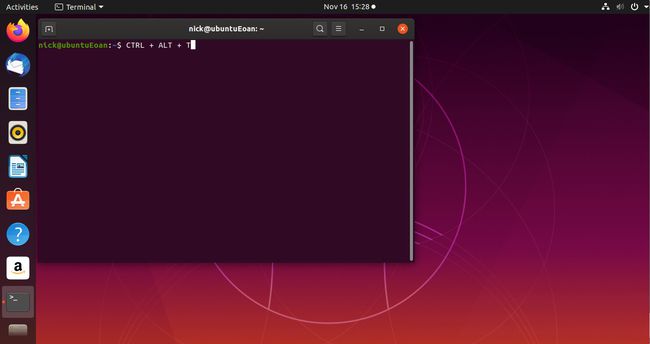
Ο ευκολότερος τρόπος για να ανοίξετε ένα τερματικό είναι να χρησιμοποιήσετε το Ctrl+Alt+T συνδυασμός πλήκτρων. Όταν κρατάτε αυτά τα τρία πλήκτρα ταυτόχρονα, α τερματικό παράθυρο ανοίγει.
02
του 05
Αναζήτηση χρησιμοποιώντας το Ubuntu Dash

Εάν προτιμάτε μια γραφική προσέγγιση, επιλέξτε είτε το Δραστηριότητες εκκίνησης στην επάνω αριστερή γωνία της επιφάνειας εργασίας ή του Εμφάνιση εφαρμογών εικονίδιο στην κάτω αριστερή γωνία.
Στο πλαίσιο αναζήτησης, πληκτρολογήστε όρος. Καθώς πληκτρολογείτε, εμφανίζεται το εικονίδιο τερματικού. Πιθανότατα θα δείτε μια επιλογή για το προεπιλεγμένο τερματικό GNOME στην κορυφή. Παρακάτω, παρατίθενται άλλοι εξομοιωτές τερματικού που είναι διαθέσιμοι για εγκατάσταση.
Για να χρησιμοποιήσετε το προεπιλεγμένο για το σύστημά σας, επιλέξτε το GNOME στο επάνω μέρος. Λέγεται Τερματικό.
03
του 05
Πλοηγηθείτε στην Εφαρμογή εκκίνησης GNOME

Ένας άλλος τρόπος για να ανοίξετε ένα παράθυρο τερματικού είναι να πλοηγηθείτε στο μενού εφαρμογών GNOME. Επιλέγω Εμφάνιση εφαρμογών στην κάτω αριστερή γωνία της επιφάνειας εργασίας. Στη συνέχεια, επιλέξτε Ολα στο κάτω μέρος της οθόνης, εάν δεν είναι επισημασμένο, κάντε κύλιση προς τα κάτω και επιλέξτε Βοηθητικά προγράμματα.
Υπάρχουν πολλά εργαλεία συστήματος στο Utilities. ο Τερματικό είναι ένα από αυτά τα βοηθητικά προγράμματα. Επιλέξτε το για να το ανοίξετε.
04
του 05
Χρησιμοποιήστε την εντολή Εκτέλεση

Ένας άλλος σχετικά γρήγορος τρόπος για να ανοίξετε ένα τερματικό είναι να χρησιμοποιήσετε το τρέξιμο επιλογή εντολής. Για να ανοίξετε το παράθυρο της εντολής εκτέλεσης, πατήστε Alt+F2. Για να ανοίξετε το τερματικό, πληκτρολογήστε gnome-τερματικό στο παράθυρο εντολών και, στη συνέχεια, πατήστε Εισαγω στο πληκτρολόγιο.
Πρέπει να μπείτε gnome-τερματικό επειδή αυτό είναι το πλήρες όνομα της εφαρμογής τερματικού.
Μπορείτε επίσης να πληκτρολογήσετε xterm για την εφαρμογή xterm ή uxterm για την εφαρμογή uxterm εάν είναι εγκατεστημένα στο σύστημά σας.
05
του 05
Χρησιμοποιήστε το πλήκτρο Ctrl+Alt+A

Οι μέθοδοι που παρουσιάζονται μέχρι τώρα ανοίγουν έναν εξομοιωτή τερματικού στο γραφικό περιβάλλον. Για να μεταβείτε σε ένα τερματικό που δεν είναι συνδεδεμένο με την τρέχουσα περίοδο λειτουργίας γραφικών, συνήθως όταν εγκαθιστάτε ορισμένα προγράμματα οδήγησης γραφικών ή κάνετε οτιδήποτε ενοχλεί τη ρύθμιση γραφικών σας, πατήστε Ctrl+Alt+F3.
Θα χρειαστεί να συνδεθείτε γιατί ξεκινάτε μια νέα συνεδρία.
Μπορείς να χρησιμοποιήσεις F4 διά μέσου F10 για να δημιουργήσετε περισσότερες συνεδρίες.
Για να επιστρέψετε στην επιφάνεια εργασίας γραφικών, πατήστε Ctrl+Alt+F2.
